GIMP adalah akronim dari GNU Image Manipulation Program. Sedangkan GNU akronim dari GNU's Not Unix sebagaimana yang sudah kita ketahui. Berdasarkan namanya pasti Anda sudah bisa menebak fungsi dari program ini kan?
Yups, program ini digunakan untuk memanipulasi image layaknya Adobe Photoshop. Adapun yang dimaksud image di sini yakni gambar yang tersusun dari titik-titik pixel. Istilah dalam dunia grafis dikenal dengan gambar raster atau bitmap. Contohnya foto hasil jepretan kamera Anda baik menggunakan kamera digital maupun kamera ponsel.
Sedangkan Adobe Illustrator yang dikenal untuk mengolah gambar vektor. Peran ini kurang lebih bisa diambil alih dengan Inkscape. Meskipun secara perbandingan tidak bisa disejajarkan sama persis bernilai sama. Namun kelebihan dari program open source ini tidak bisa dipandang sebelah mata. Ini bisa dibuktikan nanti ke depan seiring waktu berjalan.
Cara Mudah Install GIMP di Linux Mint
Lama sudah tidak menggunakan program gimp di Linux. Hingga kini menggunakan Linux Mint 20.2 Uma Cinnamon. Terbersit ide untuk membuat artikel tutorial belajar Linux. Seperti biasa masih seputar cara install aplikasi di Linux Mint.
Kali ini cara mudah install gimp agar tidak mengesankan penggunaan Linux itu menyeramkan.
Caranya melalui flatpak yang ada di software manager. Cara ini menghasilkan gimp versi baru yang saat ini 2.10.24 sama seperti terlihat di situs official. Berbeda halnya dengan asal klik meskipun melalui software manager. Versi yang dihasilkan bisa menjadi 2.10.18-1 jika tidak melalui flatpak.
1. Klik Menu > Administration > Software Manager
2. Klik Flatpak. Ingat! Jangan klik icon GIMP yang tampil di editor's picks maupun penelusuran melalui Graphic.
3. Klik GNU Image Manipulation Program.
4. Klik Install.
5. Klik Continue.
6. Program gimp sudah terpasang silahkan klik tanda (x) untuk menutup kotak dialog.
Untuk membuka aplikasi bisa dicari di Menu > Graphics > GNU Image Manipulation Program. Sedangkan tampilan aplikasi gimp bisa dilihat pada gambar pertama paling atas. Mungkin bagi yang terbiasa dengan Photoshop akan terasa asing. Untuk mengantisipasi itu ada Photogimp agar tampilan benar-benar mirip dengan Photoshop. Sekian dulu yah belajar Linux kita hari ini tentang cara install gimp di Linux Mint.
Semoga bermanfaat.
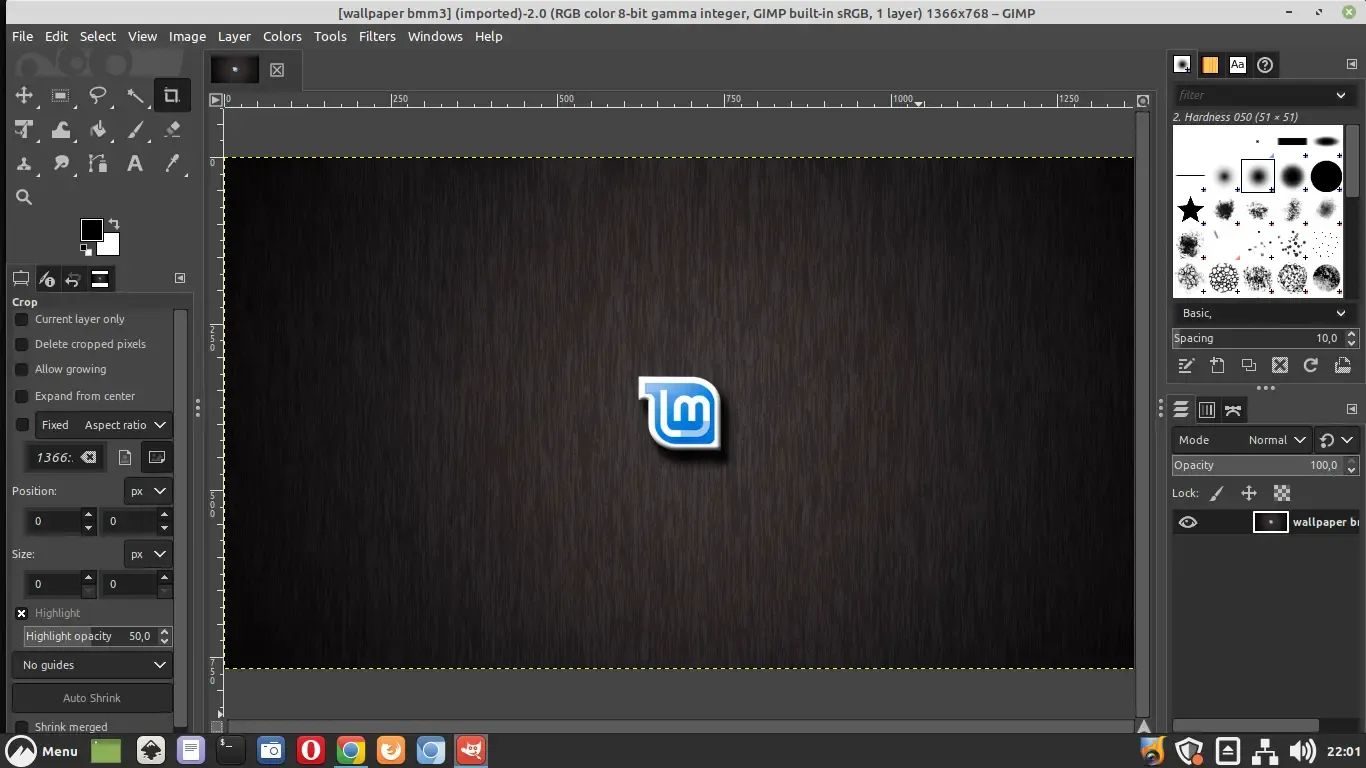





Tidak ada komentar:
Posting Komentar